- Виндовс 11 подразумевано користи анимације за контроле и елементе, али можете да их онемогућите ако желите.
- Да бисте их искључили, морате да се крећете до менија Приступачност из Подешавања.
- Друго решење је да приступите контролној табли и одатле означите опцију Искључи све непотребне анимације.
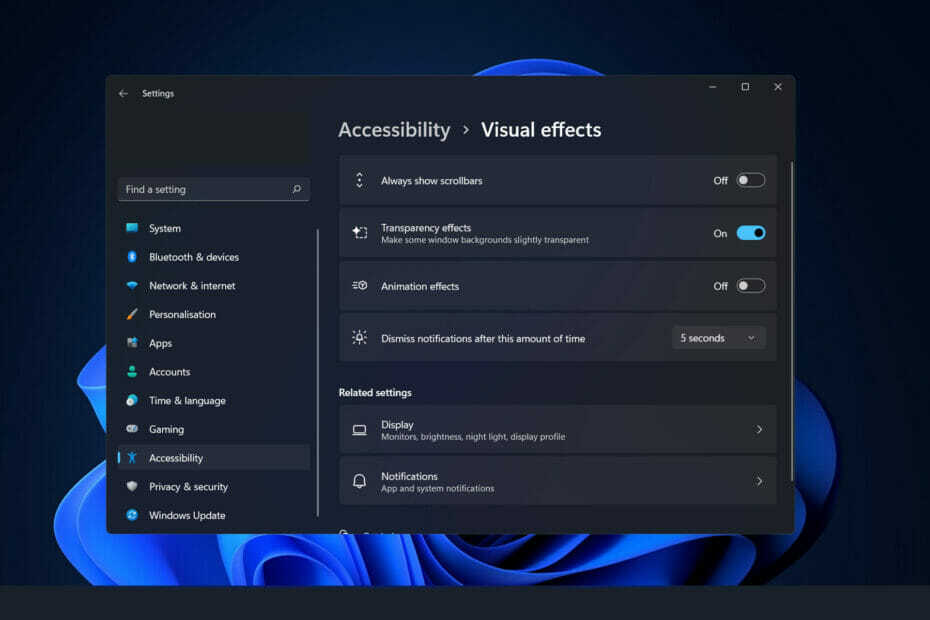
ИксИНСТАЛИРАЈТЕ КЛИКОМ НА ДАТОТЕКУ ЗА ПРЕУЗИМАЊЕ
Овај софтвер ће поправити уобичајене рачунарске грешке, заштитити вас од губитка датотека, малвера, квара хардвера и оптимизовати ваш рачунар за максималне перформансе. Решите проблеме са рачунаром и уклоните вирусе сада у 3 једноставна корака:
- Преузмите алатку за поправку рачунара Ресторо који долази са патентираним технологијама (доступан патент овде).
- Кликните Започни скенирање да бисте пронашли проблеме са Виндовс-ом који би могли да изазову проблеме са рачунаром.
- Кликните Поправи све да бисте решили проблеме који утичу на безбедност и перформансе вашег рачунара
- Ресторо је преузео 0 читаоци овог месеца.
Постоји неколико нових функција и функција укључених у Мицрософт Виндовс 11. Кориснички интерфејс је ажуриран, а компанија је увела неке нове ефекте.
Подразумевано, ефекти анимације се примењују на контроле и друге објекте. Како онемогућити анимације у оперативном систему Виндовс 11
Иако Виндовс 11 има ефекте анимације и бледења који су визуелно привлачни, неки корисници могу да доведу до тога да ваш рачунар делује успорено јер додају мало кашњења неким задацима. Једноставно је искључити анимације ради бољег корисничког искуства.
Провешћемо вас кроз методе помоћу којих можете да укључите или искључите ефекте анимације у оперативном систему Виндовс 11 одмах након што видимо које су друге промене направљене у ОС. Пратите!
Шта је ново у оперативном систему Виндовс 11?
Најзначајнија промена у оперативном систему Виндовс 11 је повећана строгост његових хардверских захтева. Ако је ваш рачунар релативно нов, рецимо, у последњих пет година, требало би да сте у реду, али старији системи могу бити заробљени са Виндовс 10 у догледној будућности, према Мицрософту.
Уз Виндовс 11, више не морате да се бавите неспретним системом постављања плочица који је био присутан у претходној верзији чувене траке задатака.
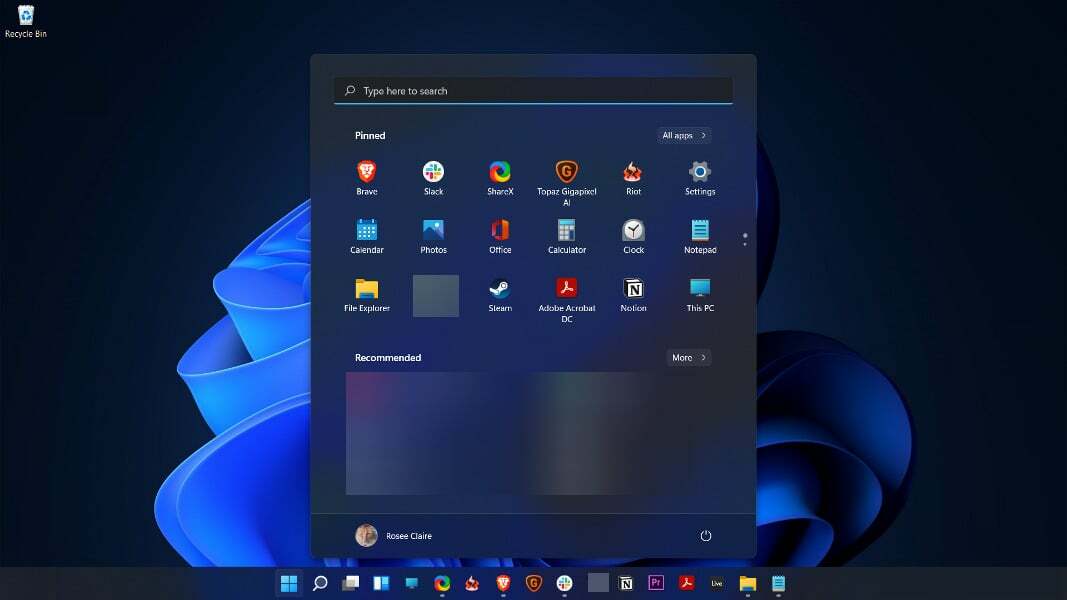
Уместо тога, можете брзо и лако доћи до ствари. Добијате листу недавних датотека (и локално и у облаку), као и траку закачених апликација за брзи приступ, као и универзалну траку за претрагу на врху за брзо претраживање на мрежи (или на уређају).
Чишћење линија и коришћење виџета за приказ информација као што су временска прогноза и вести је а лепа разлика у односу на претрпани екран који је присутан на претходној верзији оперативног система Виндовс 10.
Поред тога, побољшани Снап Лаиоут и Снап Гроуп могућности олакшавају управљање и промену величине прозоре на вашем екрану, док истовремено одржавате организоване програме које морате да користите у исто време групе.
Још увек можете да зграбите прозоре и превучете их до ивице екрана да бисте извршили основно управљање прозорима, али ако ако радите од куће или користите више од једног монитора, једноставно организовање прозора може вам помоћи да задржите радну површину ненатрпан.
Ако сте заинтересовани да сазнате више о овој теми, слободно истражите Најбоље карактеристике оперативног система Виндовс 11 и потпуно поређење између њега и Виндовс 10.
Како могу да онемогућим анимације у оперативном систему Виндовс 11?
1. Онемогућите преко Приступачност
- притисните Виндовс тастер + И да отворите Подешавања апликацију и идите на Приступачност у левом панелу праћено Визуелни ефекти са десне стране.
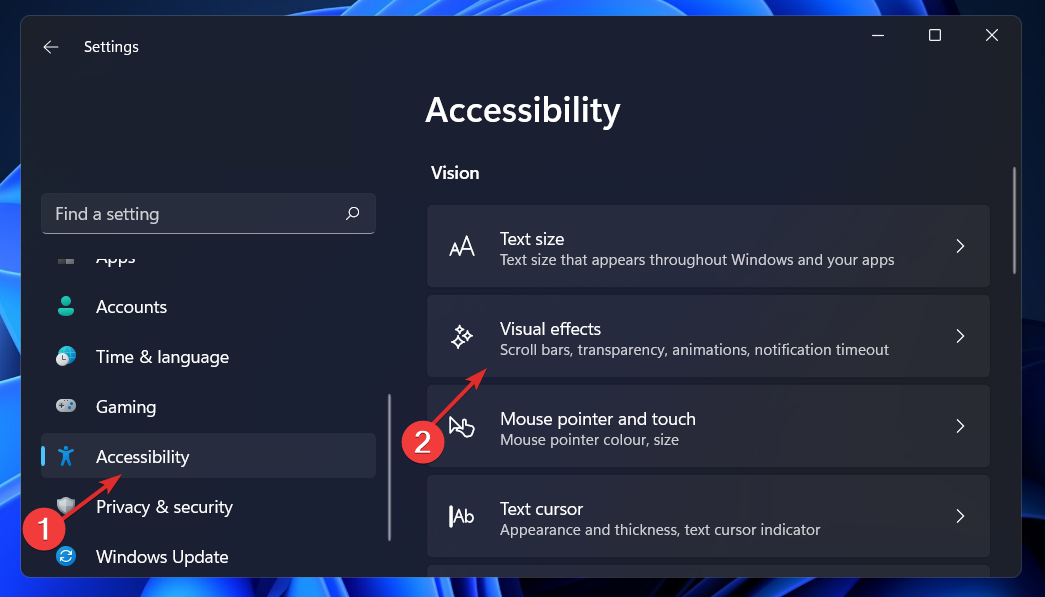
- Сада искључите прекидач поред Ефекти анимације. Промена ће се аутоматски применити. Ако желите да поново укључите анимације, једноставно укључите исти прекидач.
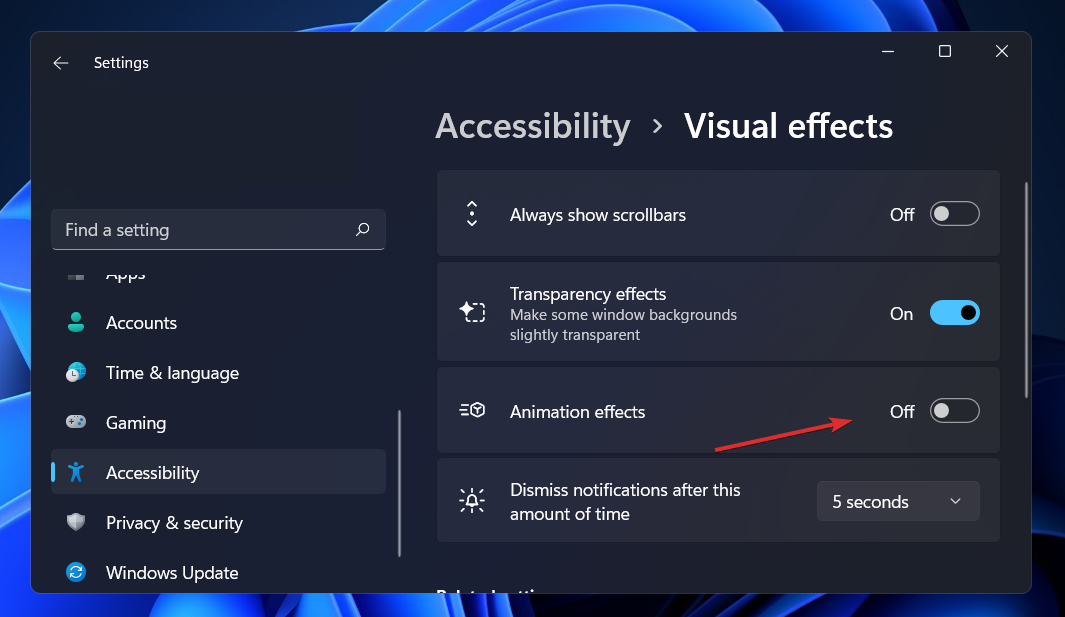
2. Користите контролну таблу
- притисните Виндовс + С тастер за отварање Претрага бар, а затим откуцајте Контролна табла и кликните на најрелевантнији резултат.
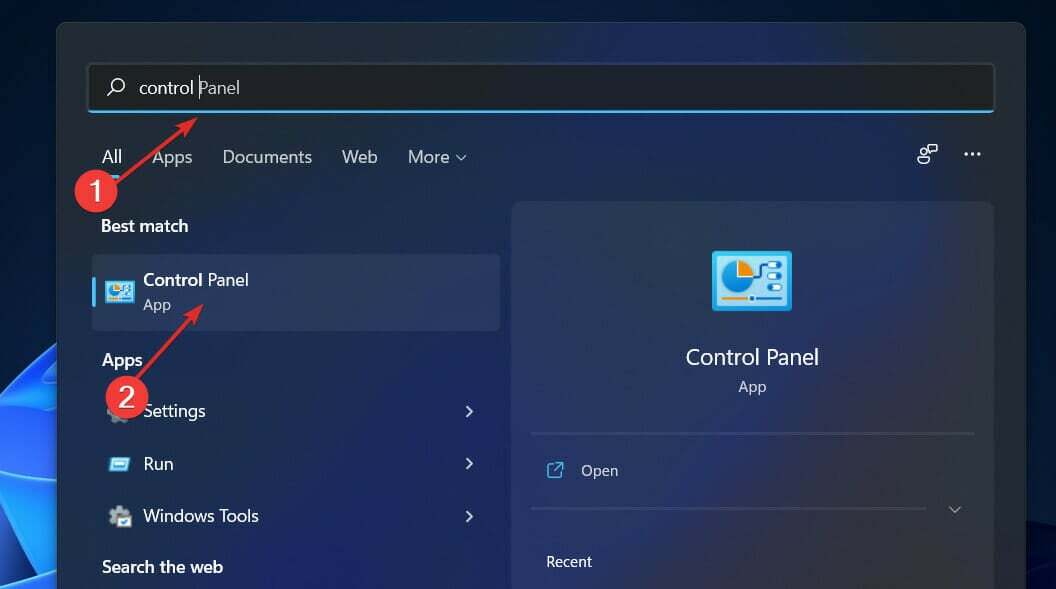
- Сада кликните на Лакоћа приступа.
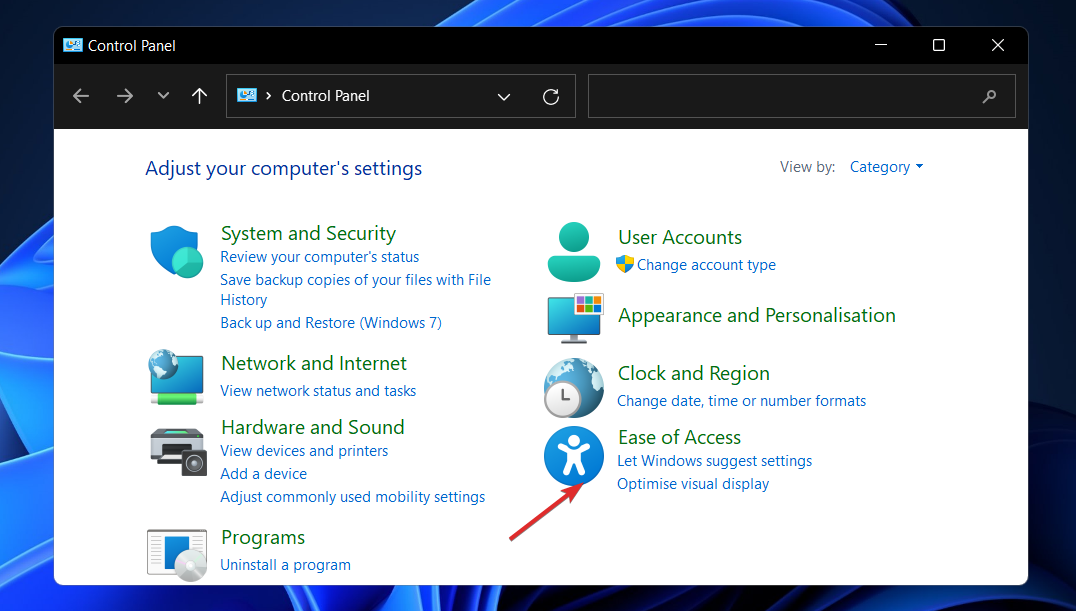
- Затим кликните на Центар за једноставност приступа.
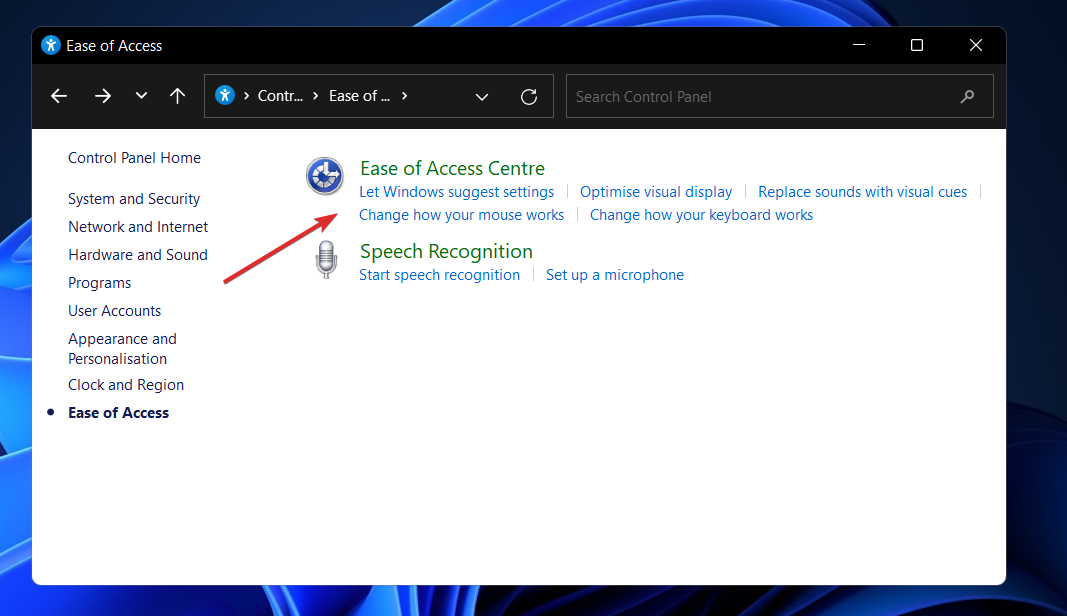
- Померите се надоле док не сретнете Користите рачунар без екрана опцију и кликните на њу.
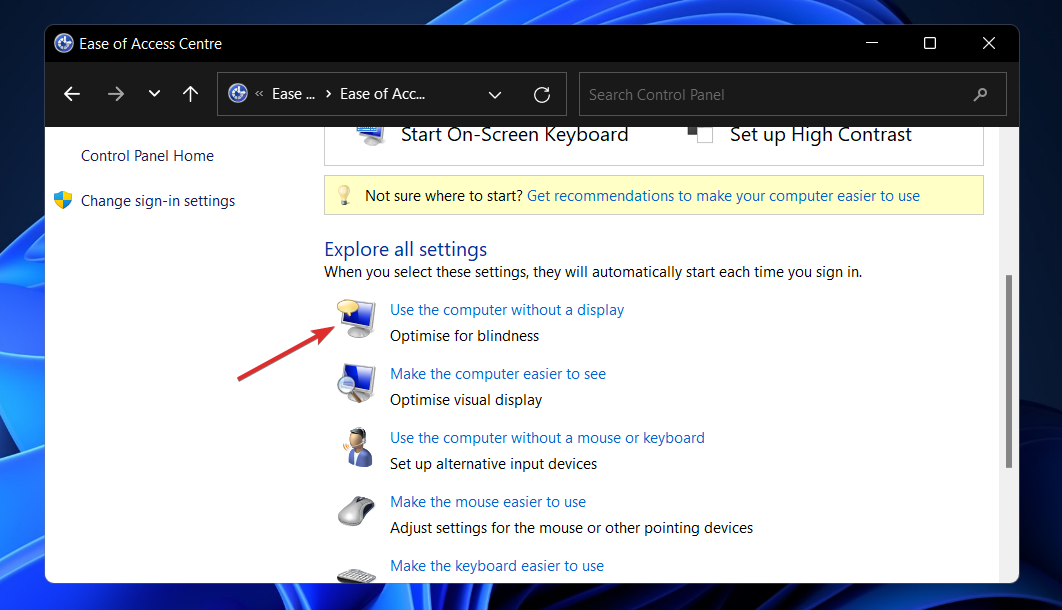
- Означите поље поред Искључите све непотребне анимације (када је могуће) и кликните Применити и ок. То је то!
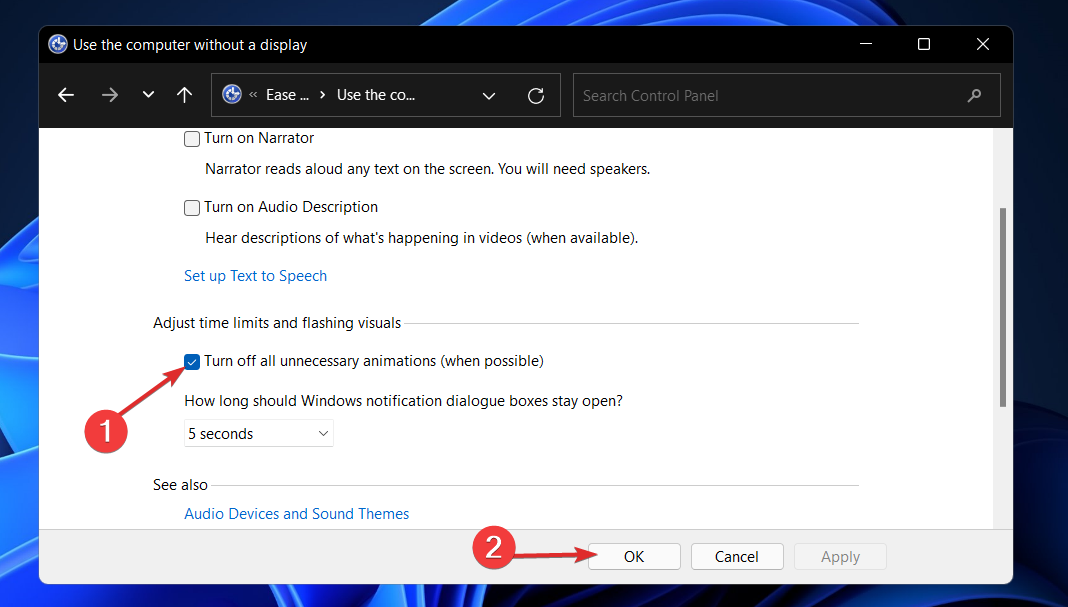
3. Користите опције перформанси
- притисните Виндовс тастер + Р отворити а Трцати Дијалог. Затим откуцајте или налепите СистемПропертиесПерформанце.екеунутар оквира за текст и притисните Ентер да се отвори Опције перформанси мени.
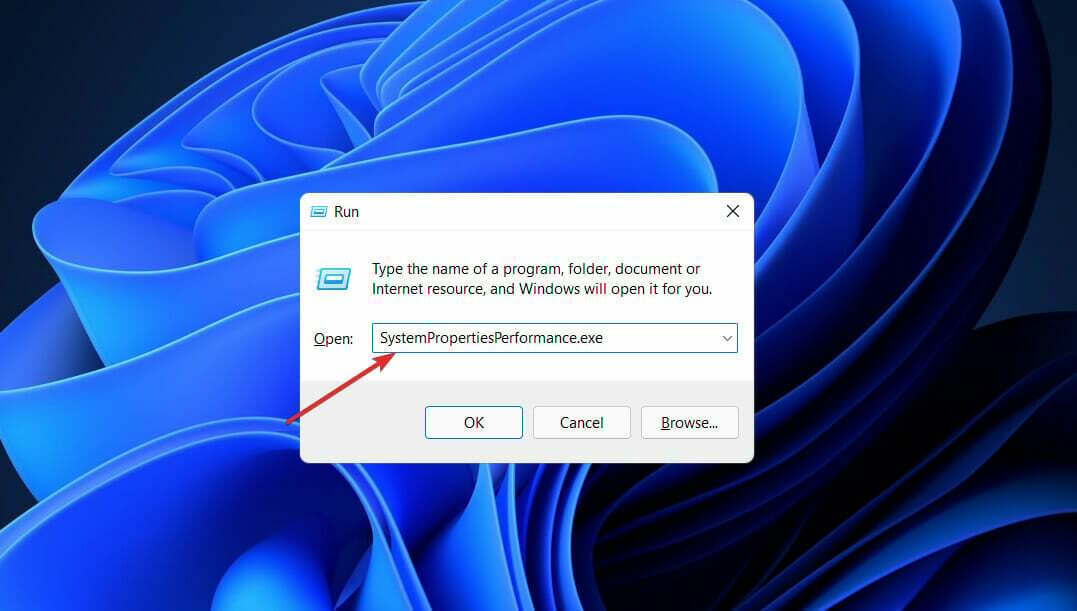
- Када се прозор отвори, поништите избор Анимирајте контроле и елементе унутар прозора, Анимирајте прозоре када минимизирате и максимизирате, и Анимације на траци задатака затим кликните Применити и ок. То је то!
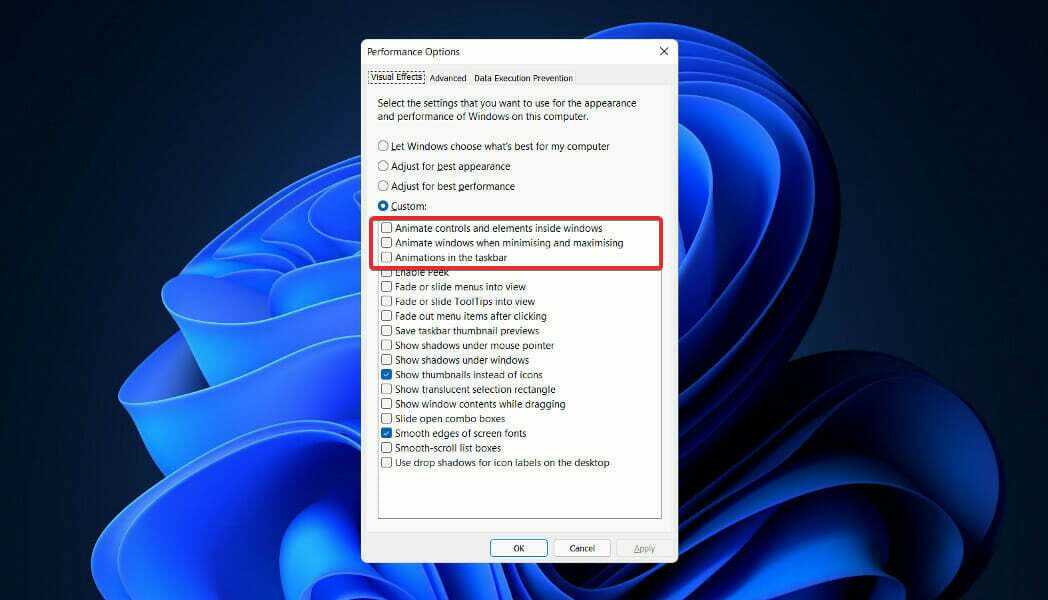
Ако одлучите да вратите анимације, једноставно следите горе наведене кораке, а затим означите поља поред опција анимација и кликните Применити и ок.
Онемогућавање анимација побољшаће перформансе и брзину вашег оперативног система. Такође можете да онемогућите друге функције да бисте оптимизовали своје корисничко искуство као што смо поменули у наставку.
Које услуге могу безбедно да искључим на Виндовс 11?
Неколико услуга је забрањено и требало би да их избегавате по сваку цену. Они су потребни за рад основних функција, обезбеђивање безбедносних функција и несметан рад оперативног система Виндовс. Нећемо даље о њима расправљати.
Једине на које треба да пазите су оне које ни вама ни Виндовс-у никада не требате нити их користите. Међутим, чак и међу ставкама наведеним у наставку, постоји неколико које би могле бити неопходне у посебним околностима.
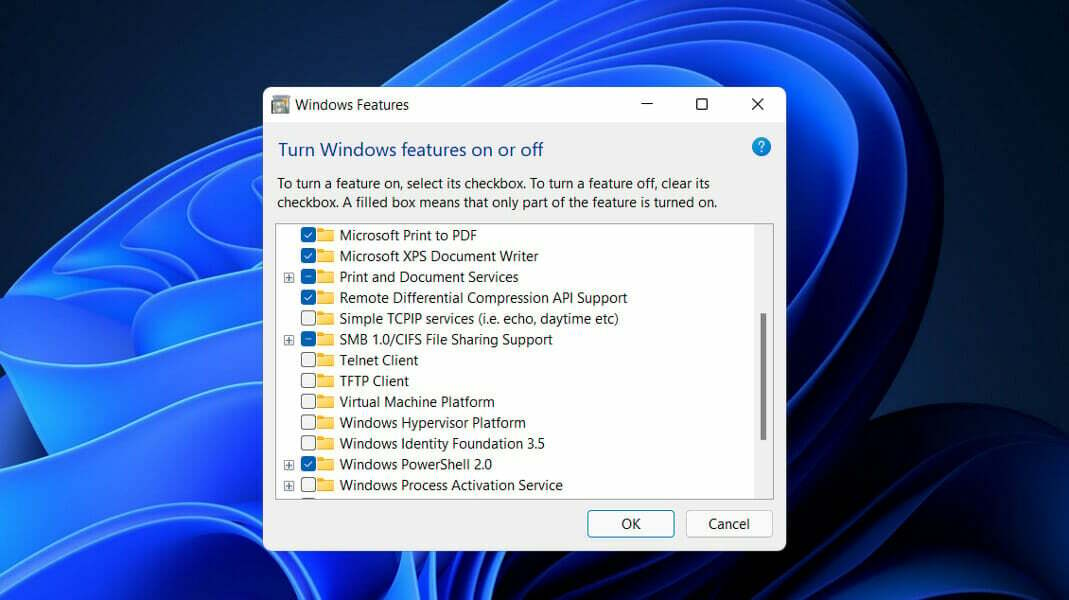
- факс – Факсирање је услуга која је, као што јој назив говори, потребна само ако желите да шаљете и примате факсове. Ако га нећете користити, што ће вероватно бити случај са већином људи, искључите га.
- Ремоте Регистри – Ова услуга омогућава приступ и модификацију Виндовс регистра за сваког корисника. Веома је препоручљиво да онемогућите ову услугу ради сопствене личне безбедности. На могућност локалне промене регистра то неће утицати ни на који начин.
- Додирните услугу тастатуре и рукописа – Као што назив говори, ова услуга олакшава унос података помоћу тастатуре на додир или рукописа на уређајима који имају могућност додира. Дакле, осим ако немате један од њих, само напред и искључите га сада.
- Виндовс Цоннецт Нов – Лаптоп и десктоп рачунари који треба да се повежу на бежичне мреже и уређаје су примарна циљна публика за ову услугу. Међутим, ако имате конфигурацију радне површине која не укључује бежичну картицу, ова услуга вам неће бити потребна и можете је безбедно искључити.
- Демо услуга малопродаје – Коначно, ова услуга је намењена само произвођачима и продавцима који купцима треба да покажу могућности својих рачунара и Виндовс оперативних система. Пошто просечном кориснику никада не би била потребна таква услуга, она се може онемогућити.
До сазнајте како да онемогућите небитне услуге у оперативном систему Виндовс 11, погледајте чланак који је повезан и не заборавите да проверите да ли је Виндовсу потребна или не потребна функција пре него што је измените.
Штавише, можда желите да знате како да онемогућите телеметрију у оперативном систему Виндовс 11 ако утврдите да ни вама не треба.
И на крају, корисници су имали користи од читајући наш водич о томе како да онемогућите брзо покретање оперативног система Виндовс 11. Побрините се да то не пропустите!
Не устручавајте се да нас обавестите у одељку за коментаре испод које је решење најбоље за вас. Хвала за читање!


